397時間 パワーポイント PowerPoint動画講座 その3,
Warning: file_get_contents(http://chiebukuro.yahooapis.jp/Chiebukuro/V1/questionSearch?appid=AIu8Okixg64FlIBf0e1aVeQDcr4R0k5Vm4m2j7s8jxjdPbBe1f5iup890mP7RHk6.M_3RBU-&query=%E3%83%AF%E3%83%BC%E3%83%89%E8%B3%87%E6%A0%BC&type=all&categoryid=&condition=solved&sort=%2dposteddate&start=269&results=1) [function.file-get-contents]: failed to open stream: HTTP request failed! HTTP/1.0 404 Not Found on Accelerator in /home/infoget/pc-skillup-movieschool.com/public_html/wp-content/plugins/r_a_y_api/echo_api.php on line 7350
Warning: file_get_contents(http://chiebukuro.yahooapis.jp/Chiebukuro/V1/questionSearch?appid=AIu8Okixg64FlIBf0e1aVeQDcr4R0k5Vm4m2j7s8jxjdPbBe1f5iup890mP7RHk6.M_3RBU-&query=%E5%8B%95%E7%94%BB%E3%80%80%E8%AC%9B%E5%BA%A7&type=all&categoryid=&condition=solved&sort=%2dposteddate&start=11&results=1) [function.file-get-contents]: failed to open stream: HTTP request failed! HTTP/1.0 404 Not Found on Accelerator in /home/infoget/pc-skillup-movieschool.com/public_html/wp-content/plugins/r_a_y_api/echo_api.php on line 7481
パワーポイント PowerPoint動画講座
春は入社式のシーズンそれに合わせて
397時間動画パソコン教室iPod受講可スキルアップしませんか。
397時間、動画パソコン教室を2013年に
更新しました、新たな397時間、動画パソコン教室です。
下記の動画が追加されています。
価格も以前のままです。
・ワード2010基本編27分・18本。
・エクセル2010基本編27分・23本。
・パワーポイント2010基本編32分・21本。
・Photoshop|フォトショップ CS6 2010基本編41分・15本。
・Illustrator|イラストレイター CS6(名刺の作り方)10分・4本
────────────
パワーポイントの基本操作
パワーポイント(Powerpoint)で何ができるか、起動・保存方法、プレゼンテーション資料作成手順、文字入力、編集などを解説。
初めて利用する方や初心者にオススメです。
────────────
PowerPointでプレゼンテーション用のスライドを作る場合、
あなたなら何から手を付けますか?
今回は、
効率よく簡単にスライドを作成するために欠かせない
「アウトライン」
の利用法を解説します。
◆スライド順番の入れ替えはドラッグ操作で!
プレゼンテーションで
「スライドの順番」
はとても重要です!
プレゼンテーションでは、
「最初に結論を述べてから説明に入る」
のが一般的ですが、
「最初にクエスチョンを投げかけて最後に結論を述べる」
テクニックもあります。
◆説明する順番にキーワードを並べ替える!
自分の発表する「スタイル」に合わせて、
プレゼンテーションで説明する順番にキーワードを並べ替えます。
キーワードの並べ替えは簡単。
「移動したいキーワードを上下にドラッグする」だけです。
ドラッグするときに
「表示される移動先の目安となる線を見ながら操作する」と安心です。
説明の順番を熟考する
順番が変更できたら、
「表示」をクリックして
メニューの「ツールバー」から「アウトライン」をクリックし、
アウトラインタブの左側に表示された
アウトラインツールバーの「すべて折りたたみ」
ボタンをクリックします。
「すべて展開」ボタンを押せば、すべての文字が表示できる。
この操作で、
アウトラインタブに各スライドの「タイトル」だけが表示され、
「他のキーワード」は折りたたまれて見えなくなります。
これが、プレゼンテーションの骨格(=アウトライン)に相当するもの
です。
タイトルだけを表示して骨格を見る。
特定のスライドの詳細が見たい場合があるときは、
「スライド番号」をクリックし、
アウトラインツールバーの
「展開」ボタンをクリックします。
アウトラインタブで、
文字の情報をじっくり眺めながら
プレゼンテーションの構成を推敲(文章を練る)してください。
アウトラインはプレゼンの骨格を練る絶好のツール
これで、プレゼンテーションの骨格が完成です。
「アウトラインタブ」で文字の情報が入力できたら、
あとは、「表」や「グラフ」や「図解」などの要素を配置して、
「スライドを作りこむ」作業に移りましょう。
最初の時点で「プレゼンテーションの骨格をしっかり作る!」
そうしておけば、
何度も構成を練り直してスライドそのものを作り直す手間も省けます。
あとの「スライド作成」が簡単に、
またスムーズに行う事が出来ます。
以上「アウトライン」
の利用法の解説ですた。
つづきは、下記から↓
詳細はこちら
────────────
はじめまして、「動画でわかる」の田中洋平と申します。
最近はパソコン関係の資格取得が大人気です!
不況、不況とは言いますが、
パソコンでパワーポイント PowerPointのプレゼンテーションなどが出来る方は
まったく関係なし!
パソコン関係の求人は、引く手あまたで、まだまだ人材が足りません!
そこで、今こそ!パソコンの資格を取ったり、
パワーポイント PowerPointのソフトを使えるようになって、
よりよい転職や就職、さらには独立に向けた一歩を踏み出しませんか?
────────────
◆397時間・動画パソコン教室 動画講座
パワーポイント PowerPoint 使い方動画
────────────
◎パワーポイント PowerPoint動画講座|初心者からはじめるAfter Effectsの使い方。
動画でわかる。
パワーポイント PowerPoint 使い方動画・サンプル動画
パワーポイント PowerPoint 使い方動画0.
0.パワーポイント PowerPoint 使い方動画、はじめ。
以下の無料ファイルは、ダウンロード形式です、ダウンロードしてお使い下さい。
ファイルの種類:MPEG-4 ビデオ (3.5 MB)
パワーポイント PowerPoint 使い方動画1.~4.は、397時間動画パソコン教室をご購入してご覧下さい
───────────────────
パワーポイント PowerPoint 使い方動画5.
5.powerpoint2007-5.スライドの内容を入力する→箇条書きの入力。
パワーポイント PowerPoint 使い方動画6.
6.powerpoint2007-6.箇条書きの行のあたまを、連番にする→「・」を数字に変える。
パワーポイント PowerPoint 使い方動画7.
7.powerpoint2007-7.プレゼンテーションの骨格を作成していくアウトインタグ。
パワーポイント PowerPoint 使い方動画8.
8.powerpoint2007-8.タイトルだけのスライドに箇条書きを入力していく。
パワーポイント PowerPoint 使い方動画9.
9.powerpoint2007-9.複数のスライドを同時に表示する→スライド一覧モード表示の使い方。
パワーポイント PowerPoint 使い方動画10.
10.powerpoint2007-10.スライドの順番を入れ替える→スライドの移動。
パワーポイント PowerPoint 使い方動画11.
11.powerpoint2007-11.スライドを削除する。
パワーポイント PowerPoint 使い方動画12.
12.powerpoint2007-12.作成ファイルの保存→作成しったプレゼンテーションの内容を途中で保存する。
パワーポイント PowerPoint 使い方動画13.
13.powerpoint2007-13.保存しったプレゼンテーションファイルを開く方法。
パワーポイント PowerPoint 使い方動画14.
14.powerpoint2007-14.スライドのデザインを変更するには→スライドのデザインを一気に一括して変更する方法。
パワーポイント PowerPoint 使い方動画15.
15.powerpoint2007-15.スライドの配色を変更する方法→デザインタグの使い方。
パワーポイント PowerPoint 使い方動画16.
16.powerpoint2007-16.文字のデザインを変更する→フォントの一覧を表示して文字のデザインを変えていく。
パワーポイント PowerPoint 使い方動画17.
17.powerpoint2007-17.特定の文字を強調する→ホームタグの使い方。
パワーポイント PowerPoint 使い方動画18.
18.powerpoint2007-18.イラストの挿入→クリップアートウインドウ開き方と、クリップアートを使いイラストを挿入する使い方。
パワーポイント PowerPoint 使い方動画19.
19.powerpoint2007-19.クリップアート、イラストの位置・サイズを変更する方法とクリップアートウインドウの閉じ方。
パワーポイント PowerPoint 使い方動画20.
20.powerpoint2007-20.パワーポイント PowerPointにグラフを挿入する方法とグラフを作成する方法。
パワーポイント PowerPoint サンプルは、ここまでです。
ここから先は、397時間動画パソコン教室、をご購入下さい。
詳細はこちら
───────────────────
■397時間動画パソコン教室、川島和正さん、堀江貴文さん、お奨めの教材。
長い内容です、少しのお時間お付き合い下さい、宜しくお願い致します。
■397時間動画パソコン教室
◎397時間パソコン教室は、川島和正さん(日刊インターネットビジネスニュース)堀江貴文さんの、お奨めの教材です!!
397時間動画の商材の中にある「堀江貴文さん」のインタビュー
↓↓↓↓↓↓
───────────────────
田中洋平さんの397時間動画パソコン教室は、
WEBデザイン、OFFICE、プログラミング、SEO、
ネットビジネスなど、パソコンやインターネットで活動するために
必要なスキルが397時間動画パソコン教室で、ほぼ全て学べる動画教材です。
インターネットで何かしようと思っても、やり方がわからないと
自分ではできませんし、人に頼むにも頼みにくいです。
しかし、397時間動画パソコン教室で、一通りのことを知っておけば、
それを見ながらできますし最低限必要な作業をできるようになります。
アメリカで活動するときに英語の基礎知識があったほうがいいようにインターネットで活動する時には、
技術的な基礎知識があったほうが圧倒的に有利ですので、
ぜひ学んでおくことをオススメします。
まさに現代社会の「手に職」で、語学を学ぶよりいいと思います。
ちなみに、私の思うところ、圧倒的ボリュームなのに激安です。
───────────────────
パワーポイント 勉強時間[収録時間/項目数] 5時間/81項目、この動画講義のごく一部を紹介しますと…、
・PowerPoint/パワーポイント使い方、
パワーポイントの画面説明・各部の名称と役割。
・PowerPoint/パワーポイント使い方、画面表示を切り替えるには。
・PowerPoint/パワーポイント使い方、パワーポイントを終了する。
・PowerPoint/パワーポイント使い方、プレゼン資料や企画書を作成する。
・PowerPoint/パワーポイント使い方、スライドの作成をして、
プレゼン資料を作成する。
・PowerPoint/パワーポイント使い方、タイトルスライドの作成をして、
表紙になるスライドを作成する。
・PowerPoint/パワーポイント使い方、スライドの挿入をして、
新しいスライドを追加する。
・PowerPoint/パワーポイント使い方、箇条書きの入力。
・PowerPoint/パワーポイント使い方、段落番号の設定をする。
箇条書きに連番をふる方法。
・PowerPoint/パワーポイント使い方、アウトラインモードの入力で、
プレゼン資料の骨格を作成する。
・PowerPoint/パワーポイント使い方、アウトラインモードで箇条書き入力し、
タイトルだけのスライドに箇条書きを入力する。
・PowerPoint/パワーポイント使い方、スライドの移動し、
スライドの順番を入れ替えるには。
・PowerPoint/パワーポイント使い方、スライドの削除をする。
・PowerPoint/パワーポイント使い方、文字の色、太さを変えて、
特定の文字を強調する。
・PowerPoint/パワーポイント使い方、文字をそろえて、配置を変更する。
・PowerPoint/パワーポイント使い方、フォントの種類やサイズを変更して、
文字の種類・大きさを変える。
・PowerPoint/パワーポイント使い方、デザインテンプレートで、
スライドのデザインを変更する。
・PowerPoint/パワーポイント使い方、名前をつけて保存し、
プレゼンを保存する。
・PowerPoint/パワーポイント使い方、スライドを印刷するには。
・PowerPoint/パワーポイント使い方、図形やイラストを挿入し、
表現力のあるスライドを作成する。
・PowerPoint/パワーポイント使い方、ファイルを開き、
保存したプレゼンを開く。
・PowerPoint/パワーポイント使い方、クリップアートで、
イラストを挿入する。
・PowerPoint/パワーポイント使い方、クリップアートの移動と
大きさの変更で、イラストの位置とサイズを変える。
・PowerPoint/パワーポイント使い方、図の挿入で、写真を挿入する。
・PowerPoint/パワーポイント使い方、ワードアートで、
タイトルを凝ったデザインの文字にする。
・PowerPoint/パワーポイント使い方、図表ギャラリーで、図表を作成する。
・PowerPoint/パワーポイント使い方、図表スタイルギャラリーで、
図表を編集する。
・PowerPoint/パワーポイント使い方、オートシェイプで図形を描く。
・PowerPoint/パワーポイント使い方、テキストの追加で、
図形に文字を入力する。
・PowerPoint/パワーポイント使い方、塗りつぶし効果で、図形の色を変える。
・PowerPoint/パワーポイント使い方、影つきスタイルで図形に影をつける。
・PowerPoint/パワーポイント使い方、図形のコピー。
⇒PowerPoint/パワーポイント使い方講座|397時間動画パソコン教室DVD4枚組iPod受講可
パワーポイント 勉強時間[収録時間/項目数] 5時間/81項目、全目次
動画でわかるPowerPoint/パワーポイント使い方講座/MOS対策【3時間】
パワーポイントの基本操作
パワーポイントとは
パワーポイントを使い始めるには
パワーポイントについて
パワーポイントの画面説明・各部の名称と役割
画面表示を切り替えるには
パワーポイントを終了する
プレゼン資料や企画書を作成する
スライドの作成をして、プレゼン資料を作成する
タイトルスライドの作成をして、表紙になるスライドを作成する
スライドの挿入をして、新しいスライドを追加する
箇条書きの入力
段落番号の設定をする 箇条書きに連番をふる方法
アウトラインモードの入力で、プレゼン資料の骨格を作成する
アウトラインモードで箇条書き入力し、タイトルだけのスライドに箇条書きを入力する
スライドの移動し、スライドの順番を入れ替えるには
スライドの削除をする
文字の色、太さを変えて、特定の文字を強調する
文字をそろえて、配置を変更する
フォントの種類やサイズを変更して、文字の種類・大きさを変える
デザインテンプレートで、スライドのデザインを変更する
名前をつけて保存し、プレゼンを保存する
スライドを印刷するには
図形やイラストを挿入し、表現力のあるスライドを作成する
ファイルを開き、保存したプレゼンを開く
クリップアートで、イラストを挿入する
クリップアートの移動と大きさの変更で、イラストの位置とサイズを変える
図の挿入で、写真を挿入する
ワードアートで、タイトルを凝ったデザインの文字にする
図表ギャラリーで、図表を作成する
図表スタイルギャラリーで、図表を編集する
オートシェイプで図形を描く
テキストの追加で、図形に文字を入力する
塗りつぶし効果で、図形の色を変える
影つきスタイルで図形に影をつける
図形のコピー
コネクタで図形をコピーする
図形の整列で、複数の図形の間隔をきれいにそろえる
グループ化で複数の図形をひとつにまとめる
テキストボックスで任意の場所に文字を入力する
表やグラフを挿入する
表・グラフを入れて説得力をつける
プレゼンを新規作成する
microsoft graphで、グラフを挿入する
グラフの種類の変更
グラフの色を変える
プロットエリアの編集で、グラフの背景色を変更するには
オートシェイプでグラフに吹き出しをつける
表を挿入する
表に斜め線を入れる
列幅や文字の配置を変え、表の見栄えを整える
セルの幅・罫線の太さを変えて表にメリハリをつける
アニメーションで動きのあるスライドを作る
スライドに動きをつける
文字にアニメーションを設定する
効果を追加して複数のアニメーションを設定する
テキストのアニメーション 箇条書きの文字を次々と表示する
開始の効果で、複数の図形を次々と表示する
効果のオプションでグラフにアニメーションを追加する
画面切り替えで、スライドが切り替わるときに動きをつける
アニメーションの一括設定でまとめて設定する
プレゼン資料の構成を変更する
スライド作成の仕上げでスライドの構成を変更する
スライド一覧表示モードで、複数のスライドを同時に表示する
配色で、一部のスライドの配色を変更する
一部のスライドの背景の模様を消す
スライドマスターですべてのスライドに共通の変更を加える
スライド番号でスライドに番号をつける
目次にスライドをつける
プレゼンの実行
スライドショーの準備と実行
スライドショーを実行する
スライドショーを繰り返すには
ポインタオプションでスライドショーの実行中に書き込みをする
スライドへジャンプし、スライドの実行中に任意のスライドを表示する
スクリーンから、スライドショーを一時的に消す
不要なスライドを非表示にする
ノート表示で、発表者用の資料を印刷する
配布資料の印刷
オリジナルのテンプレートを作成する
会社のロゴが入ったテンプレートを作成する
スライドマスターへの画像の挿入・会社のロゴを挿入する
スライドマスターの図形の色の変更
箇条書きの行の頭の文字を変更する
箇条書きの文字のサイズと行間の変更
ヘッダーとフッター スライドの下に会社名を入れる
作り上げたテンプレートを保存する
オリジナルのテンプレートを使うには
となります。
パワーポイント 勉強時間[収録時間/項目数] 5時間/81項目でこの内容がおぼえられ、さらにDVD版ですので、解らなくなっても、
何度でもパワーポイントを勉強でき時間を、気にしなくてもよくなります。
好きな時に、好きな場所で、好きな勉強時間でパワーポイントが勉強できます。
⇒PowerPoint/パワーポイント使い方講座|397時間動画パソコン教室DVD4枚組iPod受講可
宜しくお願いいたします。
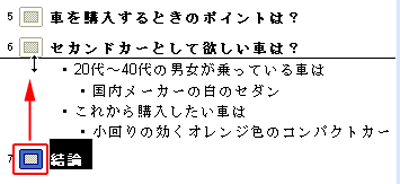




最近のコメント